Opi käyttämään iPhonen tai Apple Watchin Ohjaa lähellä olevia laitteita-toimintoa perustoimintojen suorittamiseen toisessa iPhonessa tai iPadissa kattavan vaiheittaisen oppaamme avulla.
Muiden laitteiden ohjaaminen iPhonella ja Apple Watch: piilota
Se on esteettömyysominaisuus
Tämä ominaisuus on suunnattu liikuntarajoitteisille henkilöille, jotka haluavat ohjata muita laitteitaan, kuten iPadia tai toista iPhonea, käyttämällä pää-iPhonea tai Apple Watchia.
Mutta kuka tahansa voi käyttää sitä tietyissä tilanteissa. Jos esimerkiksi katsot elokuvaa iPadillasi, joka pidetään etäällä, voit käyttää lähellä olevaa iPhonea tai Apple Watchia lisätäksesi tai vähentääksesi iPadin äänenvoimakkuutta tai keskeyttää ja jatkaa toistoa.

Saatavilla olevat ohjaimet
Voit tehdä seuraavat toisella laitteella iPhonellasi ja Apple Watchillasi:
Siirry kotiin Siirry sovelluksen vaihtajaan Avaa ilmoituskeskus Avaa Ohjauskeskus Kutsu Siri Play tai keskeytä media Toista edellinen raita Siirry seuraavaan kappaleeseen Lisää äänenvoimakkuutta Vähennä äänenvoimakkuutta
Vaatimukset
Ohjaavan iPhonen tai Apple Watchin ja ohjattavan laitteen (kuten iPadin) on käytettävä samaa Apple ID:tä. Ota Wi-Fi ja Bluetooth käyttöön molemmissa laitteissa.
iPadin tai muun iPhonen ohjaaminen iPhonella
1) Avaa Asetukset-sovellus pää-iPhonessasi ja napauta Esteettömyys.
2) Napauta Ohjaa lähellä olevia laitteita.
3) Napauta uudelleen Ohjaa lähellä olevia laitteita.
4) Valitse iPadisi tai muu iPhonesi Lähellä olevat laitteet-luettelosta.
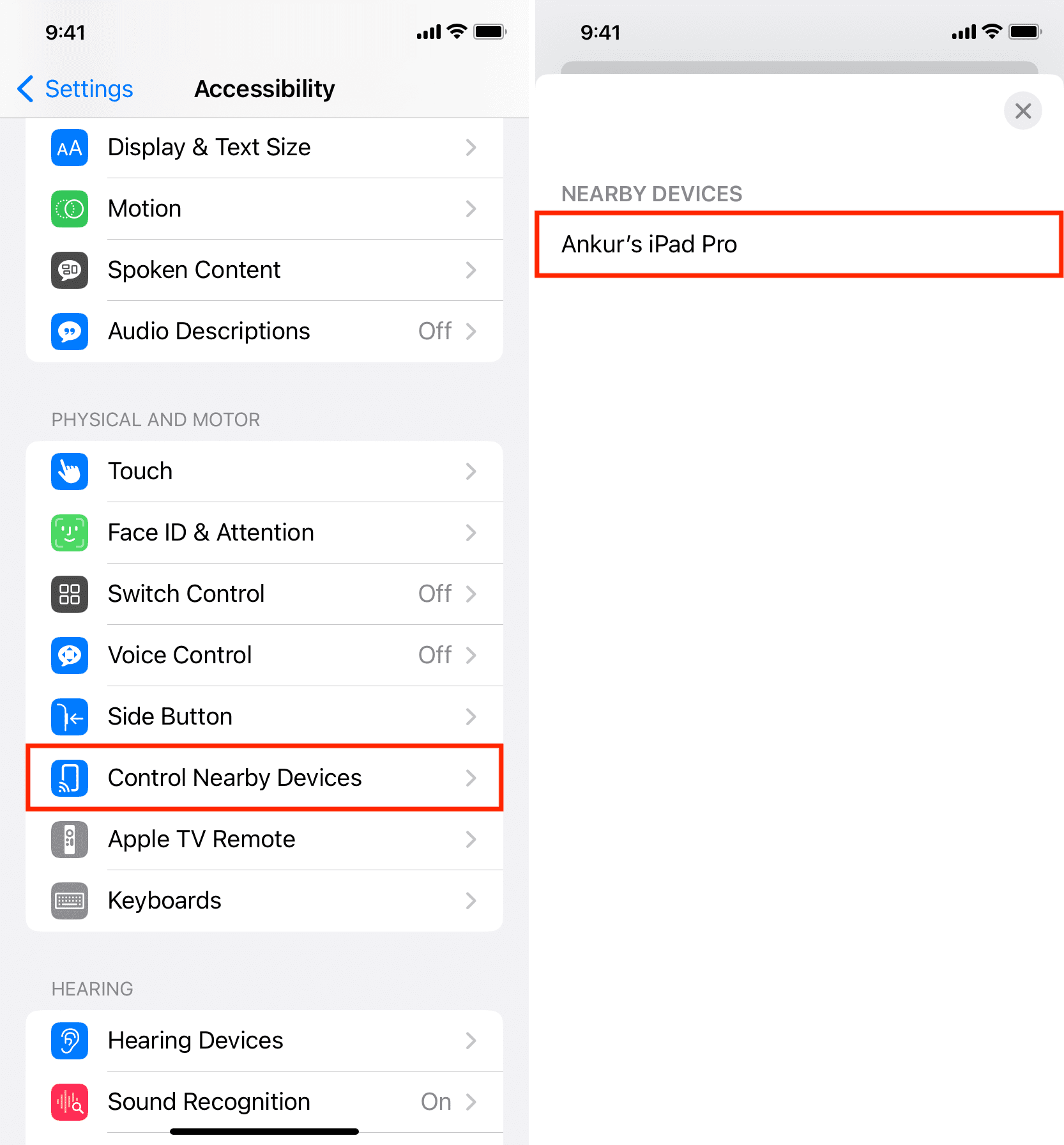
Näet Yhdistetty-ilmoituksen toisen laitteesi näytön yläosassa. Ei hätää, jos et saa tätä pientä ilmoitusta myöhemmillä yrityksillä.

5) Käytä iPhonen painiketta ohjataksesi toista laitetta. Napauta Asetukset-painiketta (kolme pistettä ympyrän sisällä), niin näet kaikki säätimet, mukaan lukien mediapainikkeet.

Huomaa: et voi hallita iPhone iPadilla tai Mac iPhonella tai Apple Watchilla.
Hallitse iPhoneasi tai iPadiasi Apple Watchilla
Samaan tapaan kuin voit ohjata iOS-tai iPadOS-laitettasi iPhonellasi , voit suorittaa nämä toiminnot myös Apple Watchin avulla. Voit ohjata kellollasi pää-iPhonea, johon se on yhdistetty, tai muita lähellä olevia laitteita, jotka täyttävät yllä mainitut vaatimukset.
Näiden ohjeiden avulla voit ohjata iPhonea tai iPadia Apple Watchin avulla:
1) Paina Apple Watchin Digital Crown-painiketta ja avaa Asetukset-sovellus.
2) Vieritä alas ja napauta Esteettömyys.
3) Vieritä alas Moottori-otsikon kohdalle ja napauta Ohjaa lähellä olevia laitteita.
> 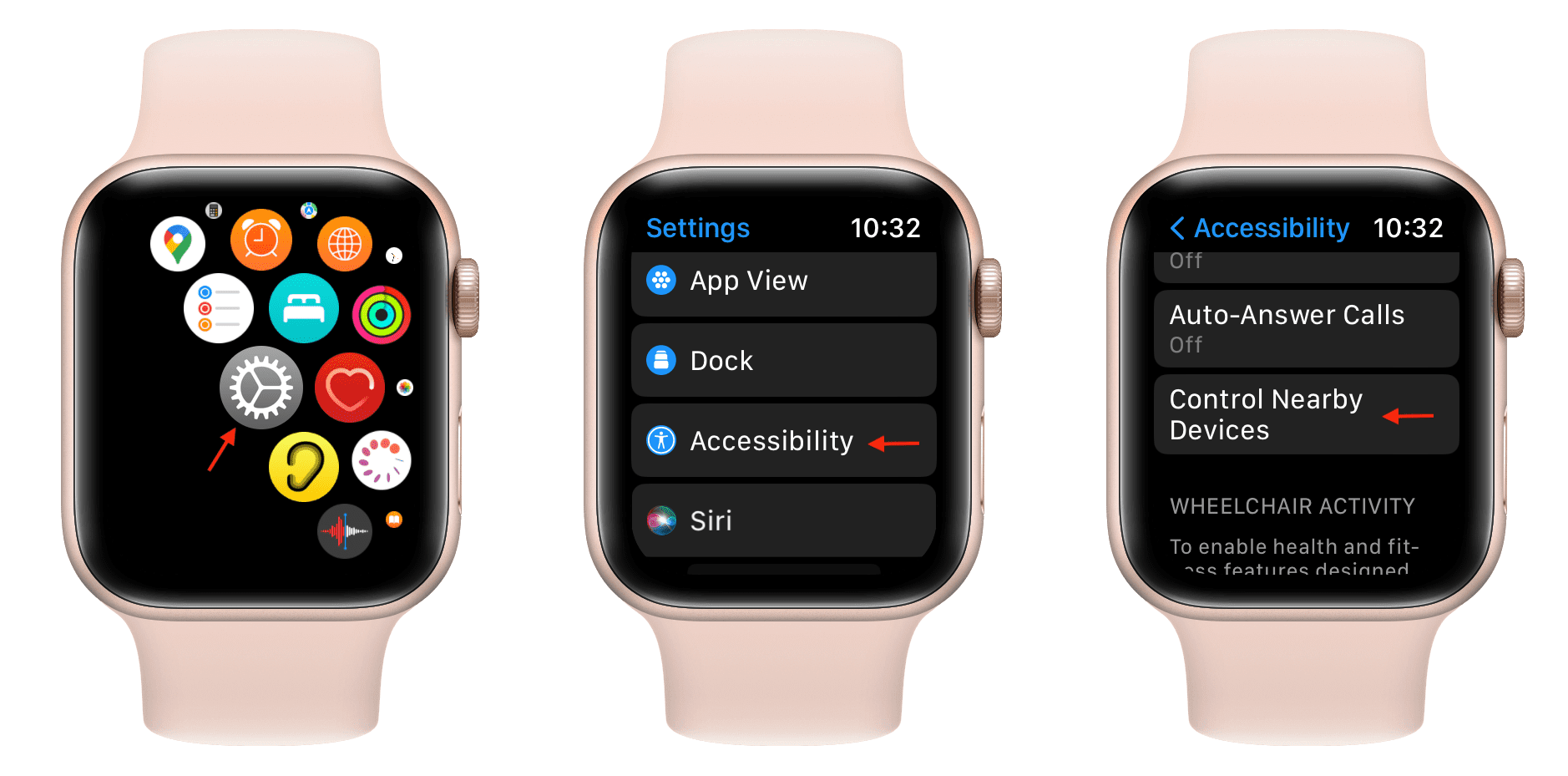
4) Sinun pitäisi nähdä lähellä olevat iPhonesi ja iPadisi mahdollisina laitteina. Napauta sitä, jota haluat hallita.
5) Käytä näitä painikkeita siirtyäksesi Kotiin, avaa App Switcher, avaa Ilmoituskeskus, käynnistä Ohjauskeskus ja käynnistä Siri. Napauta Asetukset-painiketta hallitaksesi mediaa ja asettaaksesi käsieleitä.
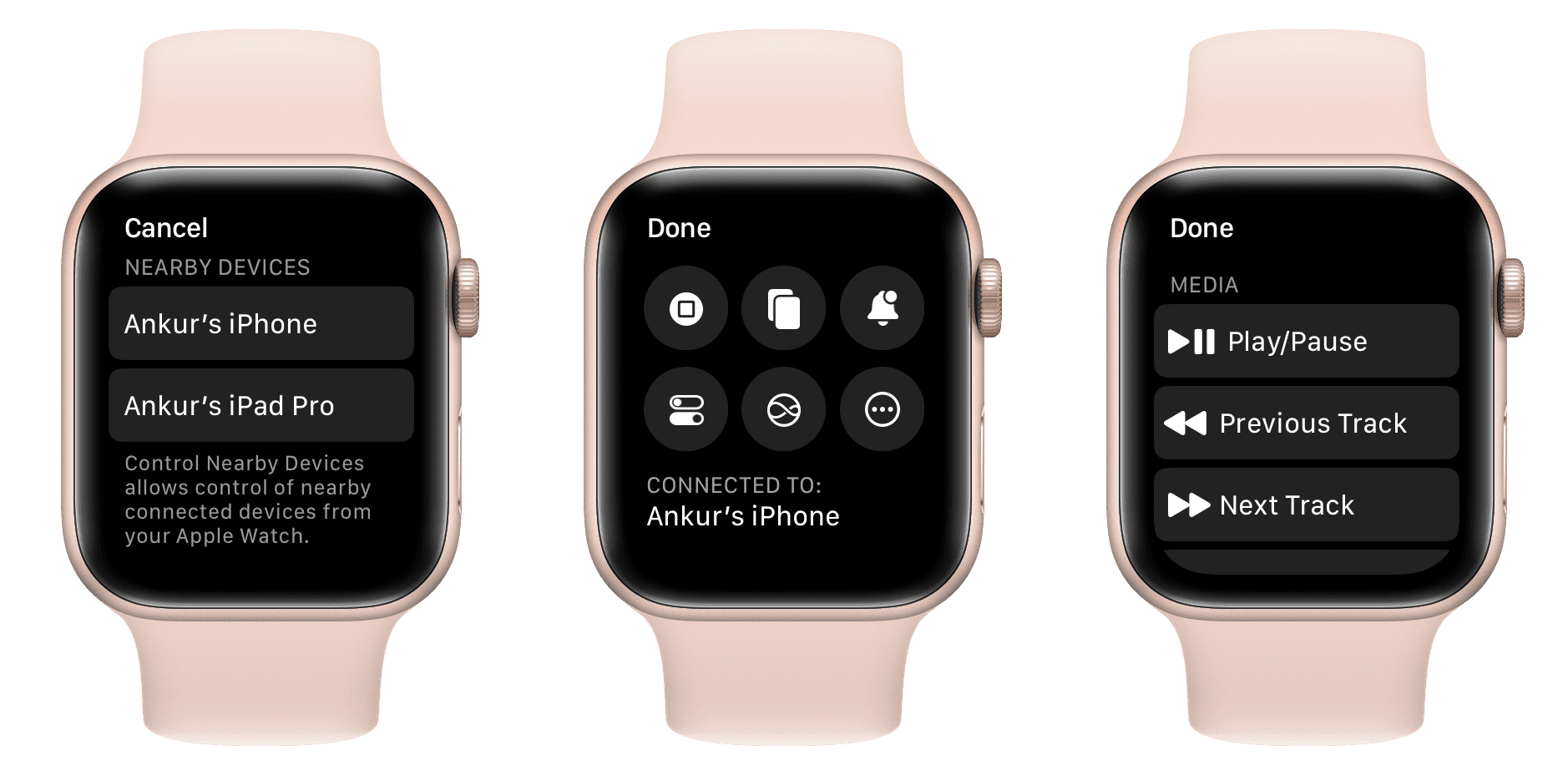
Vinkki: Voit myös ohjata Apple Watchia iPhonellasi. Voit tehdä tämän Apple Watch Series 6:lla tai uudemmalla valitsemalla iPhone Asetukset > Esteettömyys > Apple Watchin peilaus..
Siirry nopeasti Ohjaa lähellä olevia laitteita-näyttöön
Sinun on tällä hetkellä suoritettava neljä napautusta (Asetukset > Esteettömyys > Ohjaa lähellä olevia laitteita > Ohjaa lähellä olevia laitteita) nähdäksesi lähellä olevat laitteet. Mutta voit nopeuttaa asioita näillä kahdella vaihtoehdolla.
Takaisin kosketus
Voit asettaa Takaisin napautuksen viemään sinut välittömästi Läheiset laitteet-näyttöön, kun kaksois-tai kolmoisnapautat takaosaa iPhonesi yhdellä sormella.
Esteettömyyspikanäppäin
iPhone: Siirry Asetukset > Esteettömyys > > Esteettömyyspikakuvake ja valitse Lähilaitteiden hallinta. Kun painat sivupainiketta kolminkertaisesti tämän jälkeen, se avaa automaattisesti lähellä olevat laitteet-näytön tai iPhonen ohjausnäytön.

Apple Watch: > Voit myös asettaa esteettömyyspikakuvakkeen Apple Watchiin siirtymällä kohtaan Asetukset > Esteettömyys > Esteettömyyspikakuvake ja valitsemalla Ohjaa lähellä olevia laitteita. . Kun tämä on tehty, voit kolminkertaisesti painaa Digital Crownia päästäksesi Lähilaitteiden hallinta-näyttöön välittömästi.
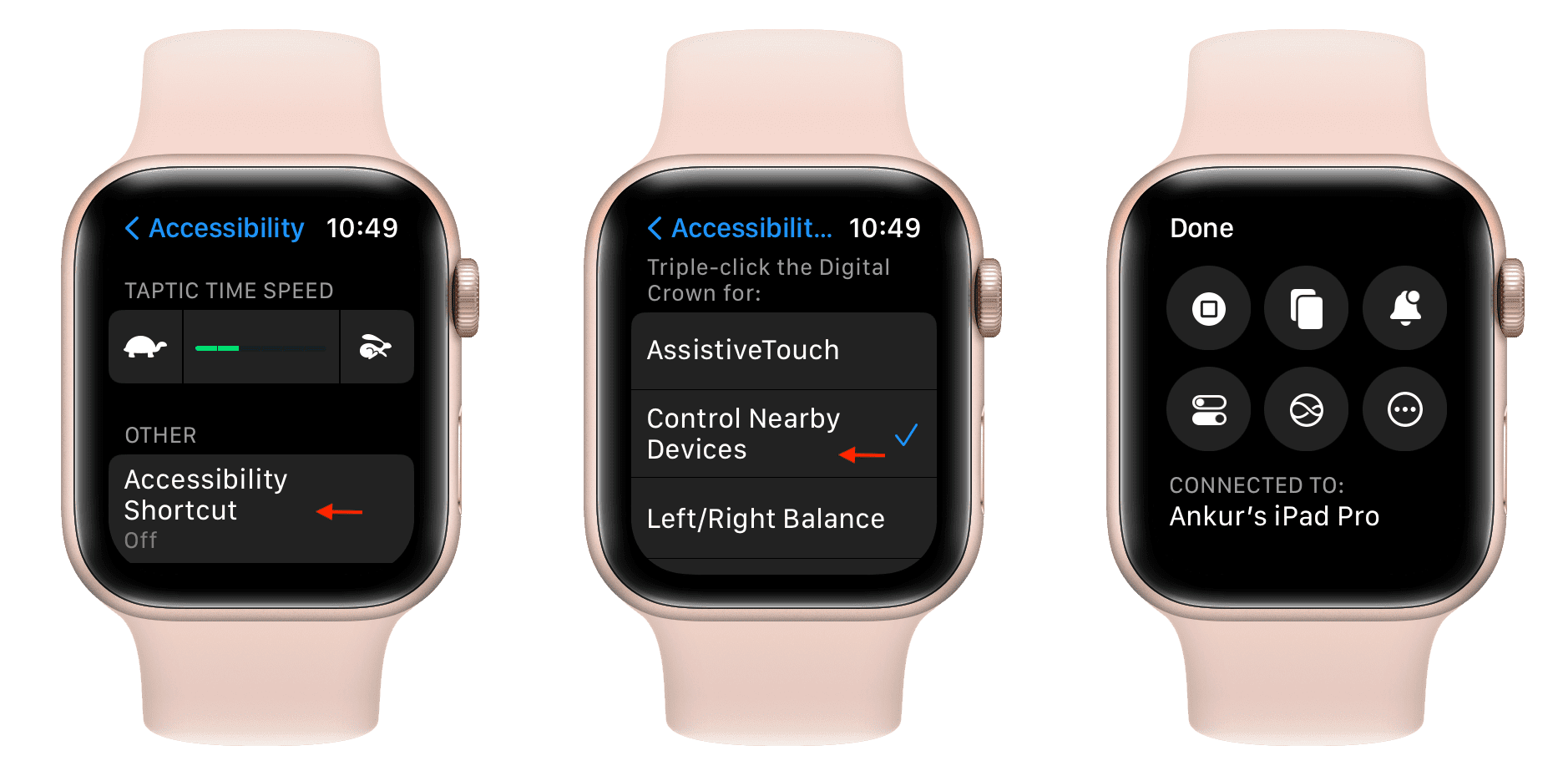
En näe muihin laitteisiin tai se ei muodosta yhteyttä?
Noudata näitä ratkaisuja, jos et näe iPadia tai muuta iPhonea, kun valitset iPhonen Asetukset > Esteettömyys > Ohjaa lähellä olevia laitteita > Ohjaa lähellä olevia laitteita. Lisäksi alla olevat vinkit toimivat, jos napautat saatavilla olevaa iPadia Läheiset laitteet-otsikon alla, ja siinä näkyy Yhdistäminen epäonnistui-virhe.
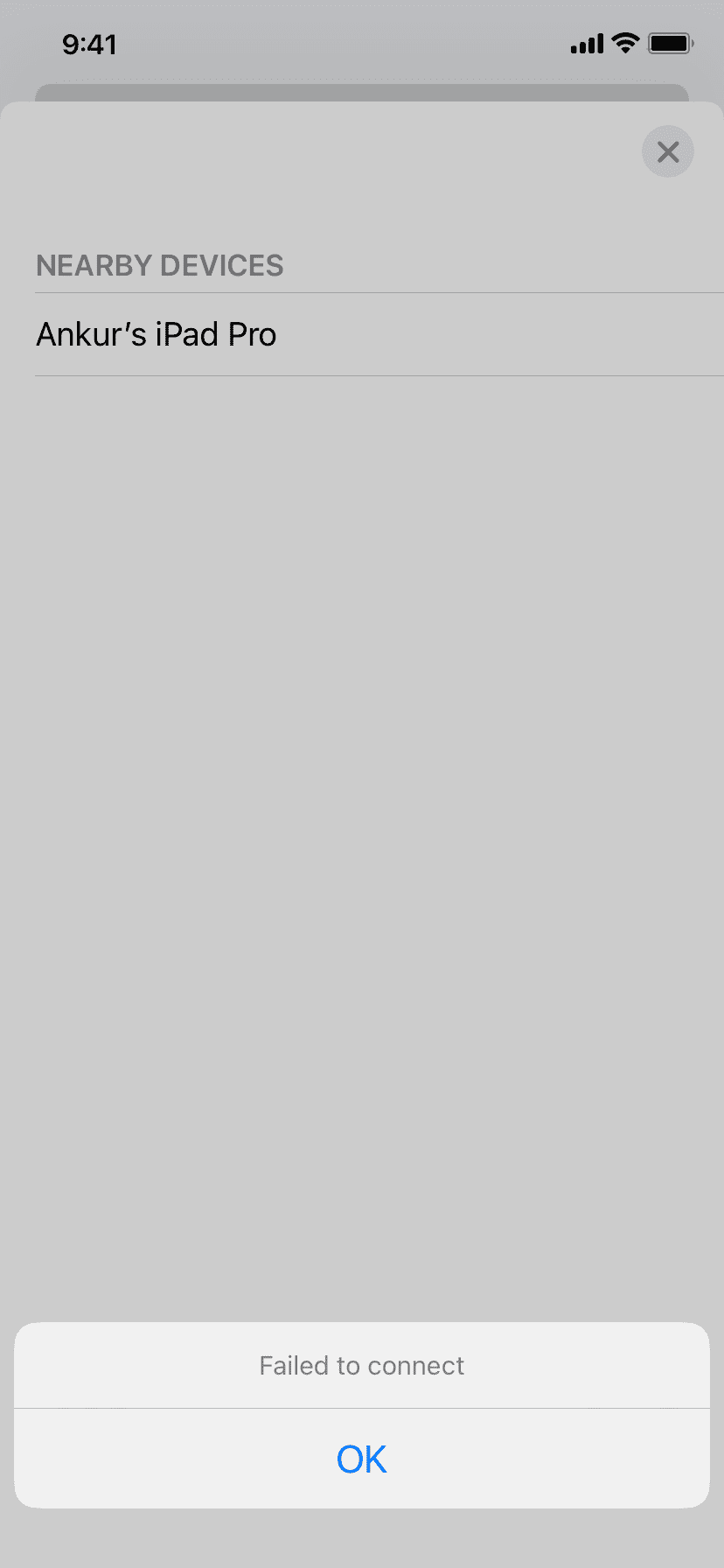
Pidä laitteet lähellä
Varmista, että ohjaava laite (iPhone tai Apple Watch) ja ohjattava laite (iPad tai muu iPhone) ovat lähellä. Sanalla”lähellä”tarkoitamme Bluetoothin kantamaa, joka on noin 30 jalkaa tai 10 metriä.
Pakota lopettamaan ja avaamaan Asetukset-sovellus uudelleen
Joskus saatat epäonnistua lähellä olevan laitteen ohjaamisessa pienten häiriöiden vuoksi. Sulje vain iPhonen Asetukset-sovellus ja avaa se uudelleen. Noudata sen jälkeen yllä olevia ohjeita uudelleen, ja sen pitäisi toimia.
Avaa toisen laitteesi lukitus
Huomasin, että voin muodostaa yhteyden iPhonen tai Apple Watchin ja toisen laitteen välille. laite, vaikka jälkimmäinen olisi lukittu ja sen näyttö on pimentynyt.
Jos Bluetooth on kuitenkin kytketty pois päältä ohjauskeskuksesta (kuvake on valkoinen eikä sininen), iPhonesi ei ehkä löydä ja muodosta yhteyttä toiseen laitteeseen. Varmista siis, että Bluetooth on otettu käyttöön oikein, ja jos ei, laite on hereillä ja lukitsematon.
Tarkista Apple ID
Siirry molemmilla laitteilla Asetukset-sovellukseen ja napauta nimeäsi yläreunasta tarkistaaksesi, että käytät samaa Apple ID:tä. Kirjaudu ulos ja kirjaudu sisään, jos tunnukset ovat erilaiset.
Ota käyttöön sekä Wi-Fi että Bluetooth
Ymmärrykseni ja toistuvien testien mukaan voin päätellä, että tämä ominaisuus käyttää Bluetoothia hakuun ja etsi lähellä olevia laitteita ja kommunikoi sitten toimintojen suorittamiseksi Wi-Fin kautta.
Yritin käyttää sitä Bluetooth pois päältä, Wi-Fi pois päältä ja sekä Bluetooth että Wi-Fi pois päältä. mutta epäonnistui kaikissa tilanteissa. Se toimi, kun Bluetooth ja Wi-Fi olivat käytössä molemmissa laitteissa.
Yhdistä samaan Wi-Fi-verkkoon
Testissäni huomasin, että Ohjaa lähellä olevia laitteita-ominaisuus toimii, vaikka laitteesi olisivat eri verkoissa. Esimerkiksi Apple Watch SE voi muodostaa yhteyden vain 2,4 GHz Wi-Fi-kaistaan, mutta iPhoneni ja iPadini ovat 5 GHz:n taajuudella. Voin silti ohjata iPhonea ja iPadia kellollani.
Mutta jos tämä ei toimi sinulle, siirry kohtaan Asetukset > Wi-Fi > ja valitse sama Wi-Fi-verkko molemmille laitteille.
Käynnistä kaikki uudelleen
Sammuta ja käynnistä iPhone, iPad ja Apple Watch, jos et näe niitä kohdassa Lähellä olevat laitteet-otsikko tai ne eivät muodosta yhteyttä.
Päivitä uusimpaan käyttöjärjestelmään
Jos mikään ei auta, varmista, että iPhonessa, iPadissa ja Apple Watchissa on uusin versio iOS, iPadOS ja watchOS.
Ehdotus: Näytön ohjauslevy olisi kiva!
Lähilaitteiden hallinta mahdollistaa perustoimintojen suorittamisen, mutta yleiset toiminnot ovat rajalliset.. Voit esimerkiksi avata ohjauskeskuksen ja ilmoituskeskuksen tai siirtyä kotiin iPadillasi iPhonella, mutta sen jälkeen et voi tehdä mitään, ellet kosketa iPadia tai käytä Siriä.
Jos Käytä iPhonea tai iPadia Apple TV:n kaukosäätimenä, ymmärrät kuinka mukava ja monipuolinen virtuaalinen kosketuslevy on.
Samalla tavalla olisi erittäin hyödyllistä, jos Ohjaa lähellä olevia laitteita-näyttöön tulee kosketuslevy. jonka avulla käyttäjä voi tehdä enemmän toisella laitteella. Sen avulla käyttäjä voi esimerkiksi käyttää kosketuslevyä iPhonessa, jolloin hän voi ohjata iPadiaan samalla tavalla kuin iPadiin liitetty langaton ohjauslevy tai hiiri. Tältä se voisi näyttää:

Katso seuraavaksi: iPhonen tai iPadin ohjaaminen pään liikkeillä kytkinohjauksella

